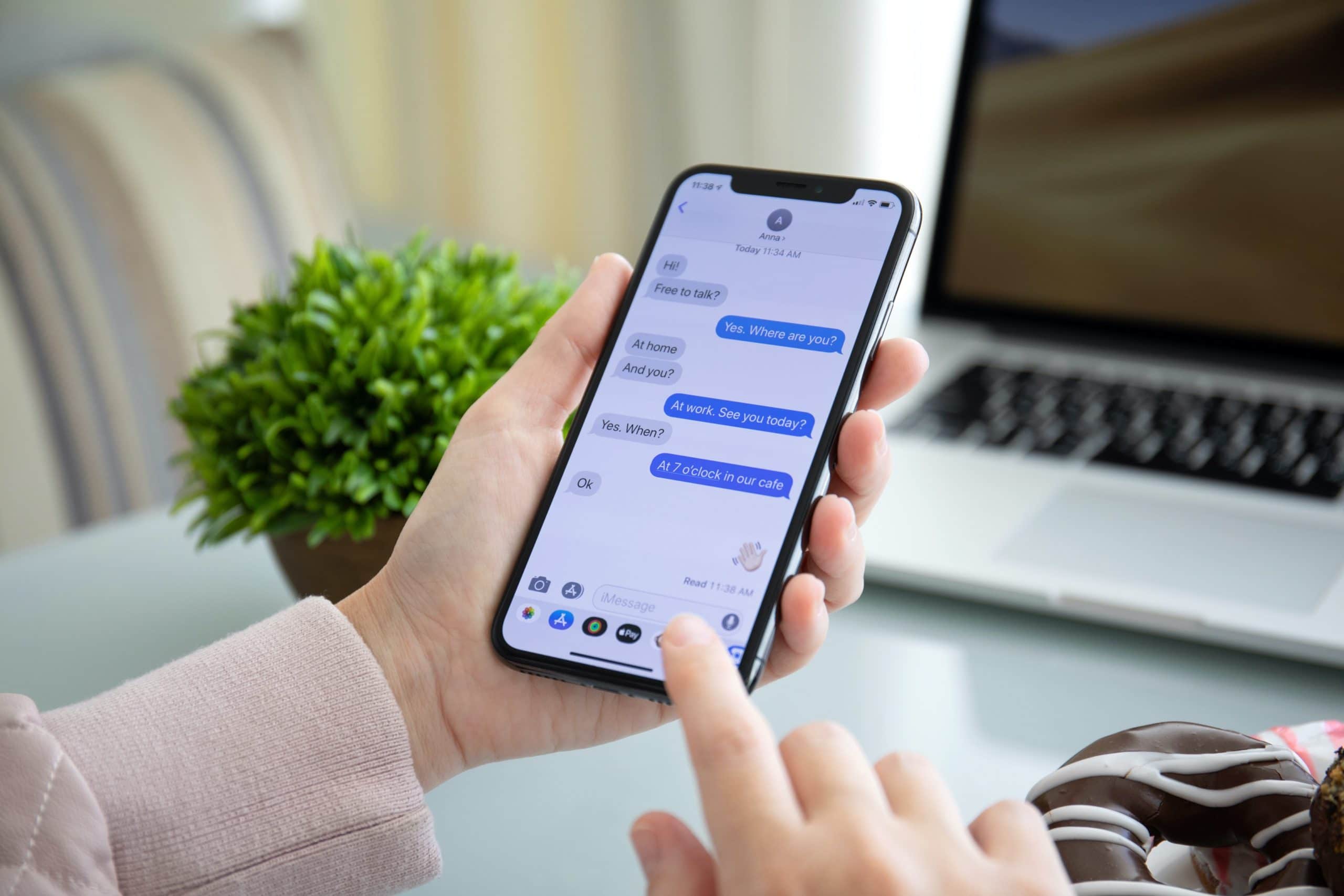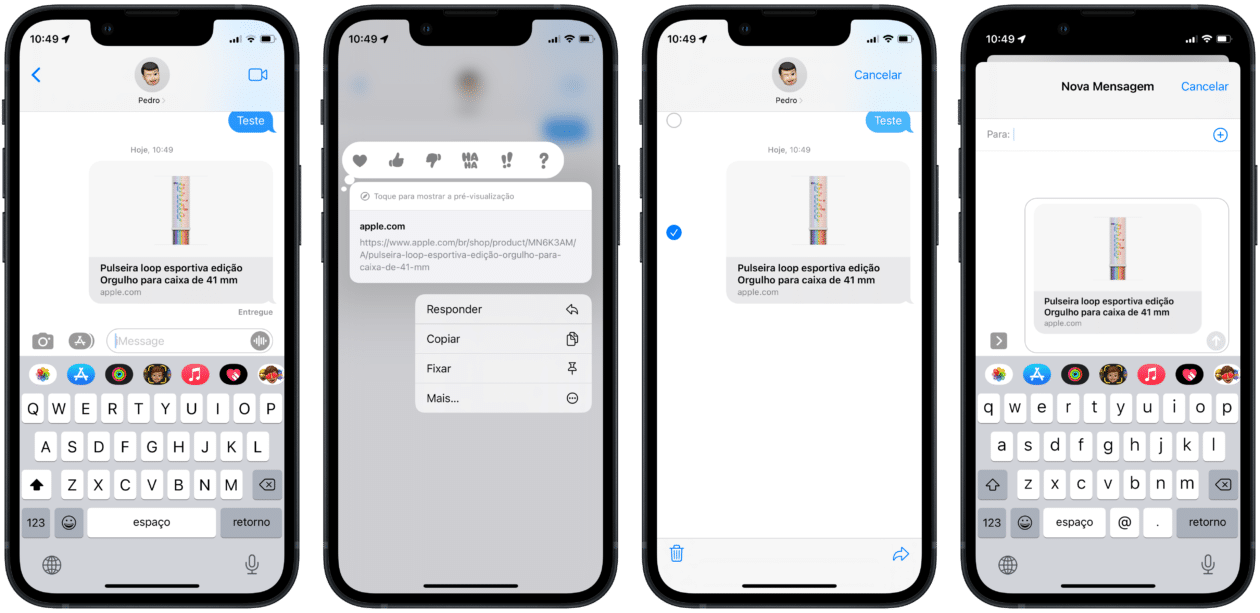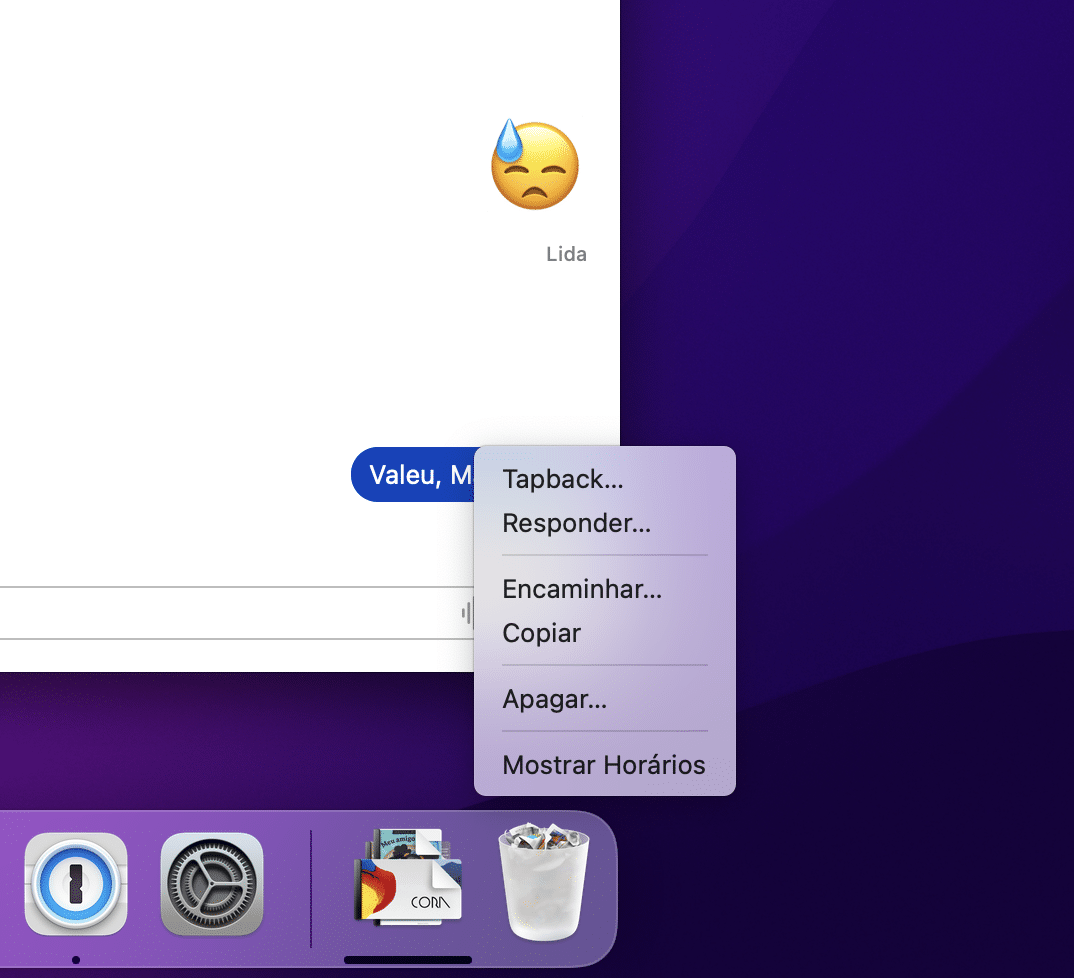Através do app Mensagens (Messages), é possível não só enviar/receber mensagens do tipo SMS1Short message service, ou serviço de mensagens curtas. e MMS2Multimedia messaging service, ou serviço de mensagem multimídia.3, como também usar o iMessage. Com ele, você pode trocar mensagens com outros usuários de dispositivos da Maçã — de graça.
No Brasil, obviamente, ele não chega a ser tão popular quanto nos Estados Unidos. Porém, se você faz uso dessa ferramenta, há algumas dicas e truques muito bacanas que valem o destaque.
Uma delas é a possibilidade de encaminhar uma mensagem — seja ela texto, áudio, imagem ou vídeo. Veja como fazer esse procedimento no iPhone/iPad e no Mac!
Como encaminhar uma mensagem no iPhone/iPad
Abra o Mensagens e selecione a conversa onde esteja o texto/vídeo/foto que deseja compartilhar. Em seguida, pressione e segure o dedo em cima da mensagem, toque em “Mais…” e depois na flechinha (no canto inferior direito).
Por fim, escolha o destinatário da mensagem e toque na flechinha azul voltada para cima.
Como encaminhar uma mensagem no Mac
Com a conversa aberta, clique com o botão direito do mouse em cima da mensagem, selecione “Encaminhar…” e depois de digitar o destinatário, pressione Return no teclado.
Você usa o iMessage por aí? 💬
Notas de rodapé
- 1Short message service, ou serviço de mensagens curtas.
- 2
- 3